Comment utiliser des rappels de Siri
Pratique Rappels app d'Apple est inclus avec Siri sur votre iPhone 4S. Cette application vous permet de créer et d'afficher des rappels, sans avoir à les ajouter à votre calendrier. Siri rend l'utilisation de rappels beaucoup plus facile car il suffit de quelques secondes pour charger Siri pour ajouter un rappel à votre liste de choses à faire.
Voici comment faire pour y aller.
Démarrage d'un rappel
Si vous souhaitez Siri pour vous rappeler de faire quelque chose dans l'avenir, sortir votre iPhone 4S et essayez l'opération suivante.
Appuyez et maintenez enfoncé le bouton Home.
Vous entendrez le carillon familier, vous permettant de savoir Siri est prêt pour l'action.
Parlez à Siri ce que vous aimeriez faire.
Parlez dans vos iPhone 4S avec une commande comme, "Rappelle-moi d'acheter du lait, du pain et des œufs aujourd'hui à 16 heures" ou vous pouvez dire quelque chose comme, "Rappelez-vous à remercier John pour le présent."
Coup d'œil sur votre écran de l'iPhone 4S d'examiner votre rappel. Ou écouter de la confirmation de Siri.
En supposant que tout semble bon pour vous, dire ou tapez sur "Oui" pour créer le rappel. (Si quelque chose ne tourne pas rond, disons, «Annuler» pour annuler le rappel.)
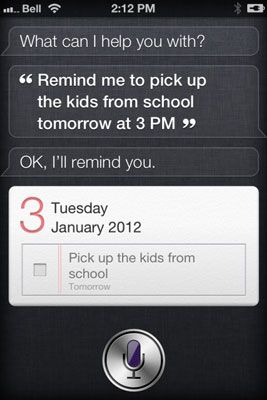
Raconter Siri quand et où vous rappelons
Si vous dites à Siri de vous rappeler quelque chose, mais ne spécifiez pas de date ou l'heure, vous serez invité à le faire sur place. Neat, hein? Ceci est la façon dont l'échange regarde avec Siri:
Appuyez et maintenez enfoncé le bouton Home.
Vous saurez Siri est prêt pour les instructions quand vous entendez le carillon familier.
Dites ce que Siri de vous rappeler.
Une des choses les plus cool de l'utilisation de Siri est que vous pouvez demander à être rappelé pour effectuer des tâches par emplacement, aussi. Parce que l'iPhone 4S est géolocalisation (grâce à sa puce GPS), vous pouvez demander à Siri de vous rappeler de quelque chose lorsque vous quittez ou arrivez à un endroit particulier. Par exemple, disons, "Rappelle-moi d'acheter des fleurs et du vin quand je partirai d'ici."
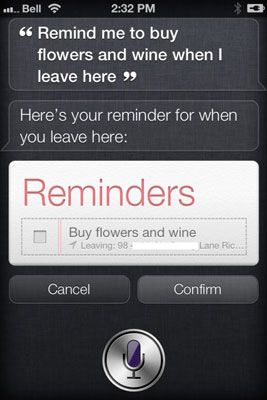
Lorsque Siri vous invite à spécifier une date et / ou le temps, dire Siri lorsque vous souhaitez être rappelé de ce que vous a indiqué été nécessaire de rappeler.
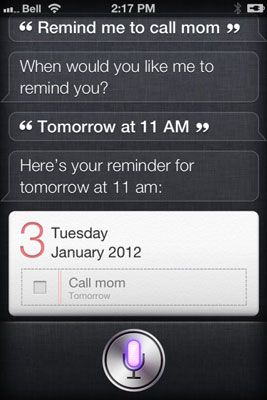
Vous pouvez également combiner une date avec un emplacement! Par exemple, vous pouvez dire quelque chose comme Siri, "Rappelle-moi de prendre rendez-vous lundi matin d'un médecin quand je serai au bureau."
Prévisualisation des rappels
Vous pouvez aussi demander à Siri de prévisualiser vos rappels. Elle ne sera pas vous les lire verbalement, mais elle vous dira si vous avez une que vous devriez connaître et de les afficher sur l'écran.
Pour prévisualiser vos rappels, procédez comme suit:
Appuyez et maintenez enfoncé le bouton Home.
Vous entendrez le carillon Siri, qui est votre signal pour commencer à parler.
Demander à Siri si vous avez des rappels.
Vous pouvez demander de différentes façons, mais il pourrait être plus facile à poser, "Dois-je tous les rappels aujourd'hui?" Ou vous pouvez demander "Dois-je tous les rappels demain?" ou "Dois-je tous les rappels semaine prochaine?"
Siri va afficher quelque rappels que vous avez énumérés dans l'application Rappels pour une date ou un lieu donné.
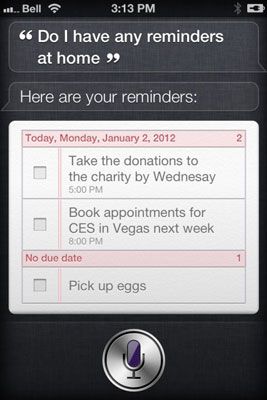
Alors qu'il est très rapide à demander à Siri de vous montrer des rappels pour aujourd'hui, il est encore plus rapide à faire glisser votre doigt du haut de l'écran de l'iPhone 4S pour ouvrir l'application Notifications. Une partie de cet écran comprend des rappels à venir pour la journée. Aussi, sachez que vous pouvez également activer des rappels dans le service iCloud, ce qui signifie tous les rappels seront synchronisés entre votre iPad, iPod touch, Mac et PC. Pour le mettre en place sur votre iPhone 4S, appuyez sur Paramètres-iCloud Rappels.





